如何在Word文档中插入截图并添加柔化边缘效果
Word是现在十分常用的办公软件之一,有些新用户不知道如何在Word文档中插入截图并添加柔化边缘效果,接下来小编就给大家介绍一下具体的操作磅值。
具体如下:
1. 首先第一步根据下图所示,打开电脑中的Word文档。
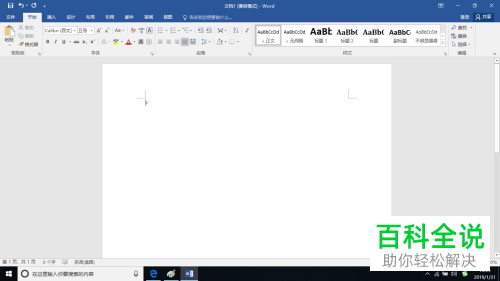
2. 第二步根据下图所示,点击顶部【插入】选项。
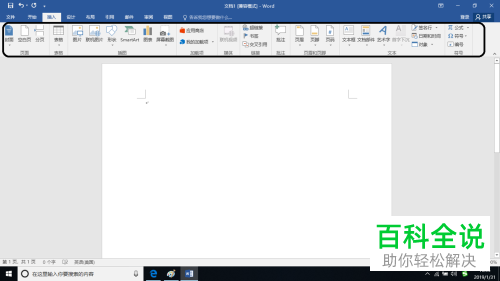
3. 第三步在【插入】菜单栏中,根据下图所示,点击【屏幕截图】图标。

4. 第四步在展开的下拉列表中,根据下图所示,点击【屏幕剪辑】。
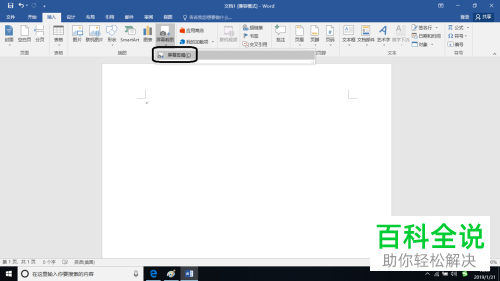
5. 第五步根据下图所示,按照需求截取桌面或其他窗口。
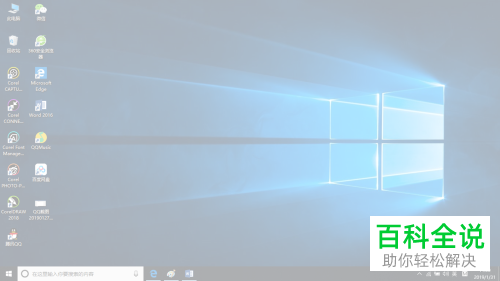
6. 第六步根据下图所示,自动将截图粘贴到文档中。
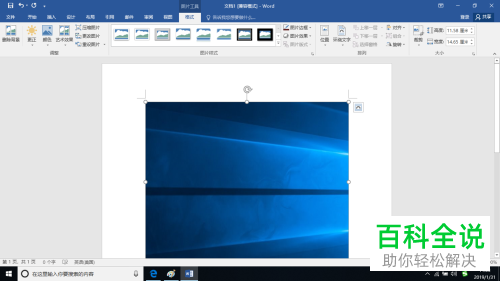
7. 第七步先选中图片,接着根据下图所示,点击【图片效果】。
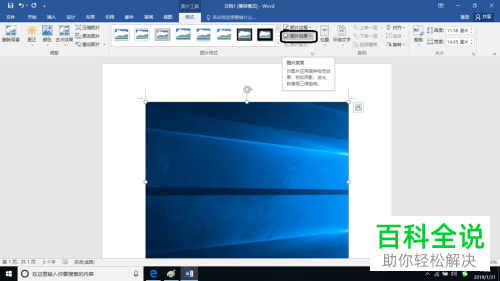
8. 第八步在展开的下拉列表中,根据下图所示,点击【柔化边缘】选项。
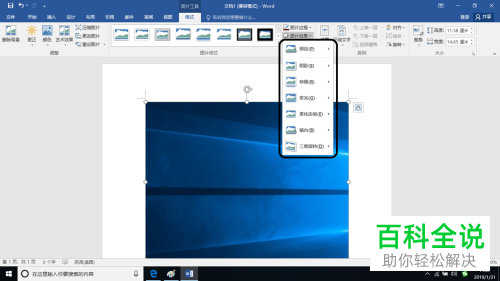
9. 最后在右侧列表中,根据下图所示,按照需求选择磅值即可。
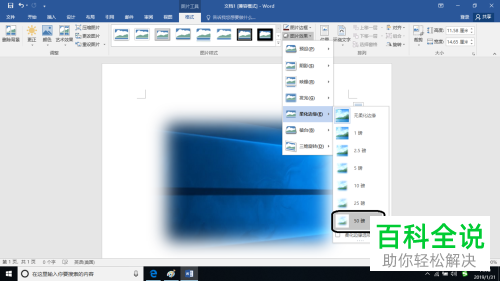
以上就是如何在Word文档中插入截图并添加柔化边缘效果的方法。
赞 (0)

